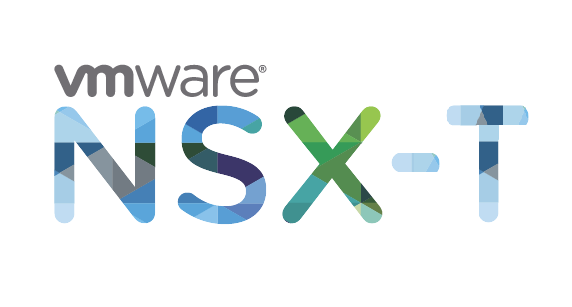Buenas chic@s! En este post continuaremos hablando sobre logical routing, en la primera parte parte que te dejo aquí, hablamos un poco de que es, y de los tipos que tenemos, y por ultimo nos metimos de lleno el routing este-oeste. En esta caso vamos hablar sobre las diferentes topologías que tenemos, hablaremos un poco sobre el Tier-0 , y por ultimo nos meteremos de lleno en la configuración del Tier-0.
Tier-0
- Administrado por el proveedor de la infraestructura o el proveedor de servicios.
- Nos permite enrutamiento estático y dinámico con el protocolo BGP/OSPF.
- Soporte para ECMP.
- Nos proporciona routing Este-Oeste y Norte-Sur.
- Cada Tier-0 es desplegado en un edge clúster(recordemos el componente SR), se despliegan 2 router, dependiendo del tipo de HA, podrá ser activo-activo o activo-pasivo, y se desplegaran uno en cada es edge node(EN).

Topología Single Tier
En una topología Single-Tier solo se utilizan Gateways Tier-0 (no se utilizan Tier-1) para proporcionar routing este-Oeste y routing Norte-Sur. En este caso los segmentos son conectados directamente al Tier-0.

Topología Multitier
Si optamos por una topología multitier, los segmentos son conectados a Gateways Tier-1, los cuales proporcionan el routing distribuido Este-Oeste. Del mismo modo, los Tier-1 se conectan a un Gateway Tier-0 para poder contar con routing Norte-Sur.
La topología de routing Multitier no es obligatoria, y es usualmente es desplegada en entornos multitenant:

Vista de los componentes DR y SR en topologia Single Tier
En esta imagen podemos observar que tendríamos un único Tier-0(T0-GW), y dos Gateway Tier-1(T1-GW-A y T1-GW-B). Entrando un poco mas en detalle podríamos observar lo siguiente:
- En la parte física podríamos observar el componente DR del Tier-0. El componente DR del Gateway A, y el DR del Gateway B son distribuidos a través de todos los nodos de transporte.
- El Tier-0 Gateway esta configurado en activo-activo. Además podemos observar como están distribuidos uno en cada Edge Node.
- Los segmentos están conectados a los Tier-1, y estos a su vez al Tier-0.
- Tenemos 2 enlaces configurados hacia nuestro parte física.

INTERFACES PARA GATEWAYS TIER-0 Y TIER-1
A continuación, un detalle de las distintas interfaces utilizadas por los Gateway Tier-0 y Tier-1
- Interfaces Uplink conectan los Gateway Tier-0 con dispositivos físicos para conectividad norte-sur.
- Interfaz Downlink permite conectar los Segmentos a un Gateway.
- Interfaz RouterLink permite conectar un Gateway Tier-0 con un Gateway Tier-1. Segmento por defecto: 100.64.0.0/10
- Intratier Transit Link, es una conexión interna entre el componente DR y SR del mismo Gateway (Tier-1 o Tier-0). Segmento por defecto: 169.254.0.0/28
- Service Interface es una interfaz especial para servicios basados en VLAN y servicios de redirección a servicios de seguridad de terceros.

Configuración Tier-0
- Creación de los segmentos «uplink» de VLAN
- Creación del router Tier-0
- Configuración de la las interfaces en el Tier-0
- Configuración routing dinámico en el Tier-0
- Interconexión del Tier-1 con el Tier-0
- Configuración de la advertencias de rutas y redistribución de rutas en el Tier-1 y en el Tier-0
- Verificación de que la rutas han sido advertidas en el Tier-1,Tier-0 y en los Router fisico
- Topología NSX
- Traza desde PC a Maquina App-01
Topología deseada
Aquí tendremos la topología a la cual finalmente llegaremos

1.Creacion de los segmentos «Uplink» de VLAN
Para tener todo listo previo a la creación de Tier-0 necesitamos crear 2 segmentos, la única diferencia en estos radicas en 2 apartados.
- El tipo de zona de transporte será de VLAN
- Incluiremos el numero de VLAN dentro de la creación del mismo

2.Creacion del router Tier-0
Nos vamos al apartado Networking–> Tier 0 Gateways y pulsamos «ADD Gateway» y por ultimo » Tier-0″

Rellenaremos los siguientes campos:
- Name : Un nombre descriptivo
- HA Mode: es un de los pasos mas importantes, por simplificar y no entrar en detalles elegiremos Active-Standby.(En futuros post entraremos en detalle)
- Edge Clúster: Seleccionaremos el edge clúster donde queremos que se aloje el Tier-0

3. Configuración interfaces Tier-0
Ahora pulsaremos sobre los 3 puntitos y pulsaremos sobre «Edit», nos dirigimos a la parte de interfaces y pulsaremos sobre el numero. (En mi caso es 4 ya previamente ya estaba configurado)

Ahora configuraremos 4 interfaces siguiendo la siguiente tabla:
| Uplink Name | IP Address | Edge Transport Node | VLAN |
| Left-A-01 | 192.168.20.3 | Edge Transport Node 1 | 200 |
| Left-A-02 | 192.168.20.4 | Edge Transport Node 2 | 200 |
| Right-A-01 | 192.168.30.3 | Edge Transport Node 1 | 300 |
| Right-A-02 | 192.168.30.4 | Edge Transport Node 2 | 300 |

4.Configuracion del routing dinamico en el Tier-0
Sobre el Tier-0, pulsamos sobre los 3 puntitos y pulsamos » Edit», ahora que podemos editar asignaremos el «Local AS» para nuestro BGP, además activar la funcionalidad de BGP.

Continuaremos formando el peering con nuestros vecinos, para ello pulsamos sobre el numerito de asociado a BGP Neighbors. (En mi caso ya configurado de ahí que aparezca 2)

Pulsaremos «Add BGP Neighbor» y rellenaremos los siguientes campos:
- IP address: IP remota del router
- Remote AS number : AS del router remoto
En mi caso las IPs para realizar el peering seria contra : 192.168.20.1 y 192.168.30.2
Una vez terminado pulsaremos sobre » Save» y «Close Editing»
Todo el routing de la parte fisica ya esta configurado para que un vez configuremos todo en el Tier-0 nuestras adyancecias levanten.

De esta manera, la configuración quedaría de la siguiente manera.

5. Interconexión del Tier-1 con el Tier-0
Para la conexión del Tier-1 con el Tier-0, nos dirigimos al Tier-1 que creamos en el post sobre el Tier-1,pulsamos los 3 puntitos y nos dirigimos a la parte de «Linked Tier-0 Gateway, y seleccionamos el Tier-0.

6.Configuracion de la advertencias de rutas y redistribución de rutas en el Tier-1 y en el Tier-0
Para redistribuir las rutas del Tier-1 hacia el Tier-0, editando el Tier-1 nos dirigimos a la sección «RouerAdvertisement» y advertimos » All Connected Segment & Service ports»

Respecto al Tier-0, una vez estemos en el modo edición, nos dirigimos a la parte «Route Redistribution» y primeramente habilitamos » BGP route Redistribution Status». Una vez activado nos vamos a «Route Redistribution», y pulsamos sobre el numerito( en mi caso 1 ya que esta configurado)

Pulsamos sobre «Add Route Re-Distribution» y asignamos un nombre, seleccionamos el protocolo BGP y por ultimo pulsamos sobre el numero de «Route Re-distribution»

En este apartado se nos dividirá en todo lo referente el Tier-0 y Tier-1. En ambos seleccionamos todo los referente a » Connected Interfaces & Segments»

7.Verificacion de que la rutas han sido advertidas en el Tier-1,Tier-0 y en los Router físico
Aquí podemos observar como las rutas en nuestro Tier-0, y ennuestros routers de borde R1/R2 han sido redistribuidas desde el Tier-1.
Tier-1

Tier-0

R1

R2

8.Topologia NSX
Si queremos observa la topología nos iremos a Networking–> Network topology. Desde aqui podremos ver la topología que hemos configurado.

9.Traza desde PC a Maquina App-01
Por ultimo realizaremos una traza desde un PC desde fuera del entorno de virtualización hacia una de las maquinas, para comprobar que todo funciona correctamente.

1Nuestro primer salto seria una de las interfaces del router WAN
- Nuestro 1º salto seria una de las interfaces del router WAN
- Nuestro 2ºsalto seria nuestro R1
- Nuestro 3º salto seria el Edge Node-01
- Nuestro 4º salto aunque no se muestre el uplink del Tier-1
- El ultimo salto seria la maquina virtual
Conclusion
Bueno hasta aquí hemos llegado en lo referente al routing, han sido 2 en los que hemos tocado un poco de teórica, y después lo hemos puesto todo en practica. Espero que os haya sido de vuestro agrado, y nos vemos en mas post sobre NSX-T.